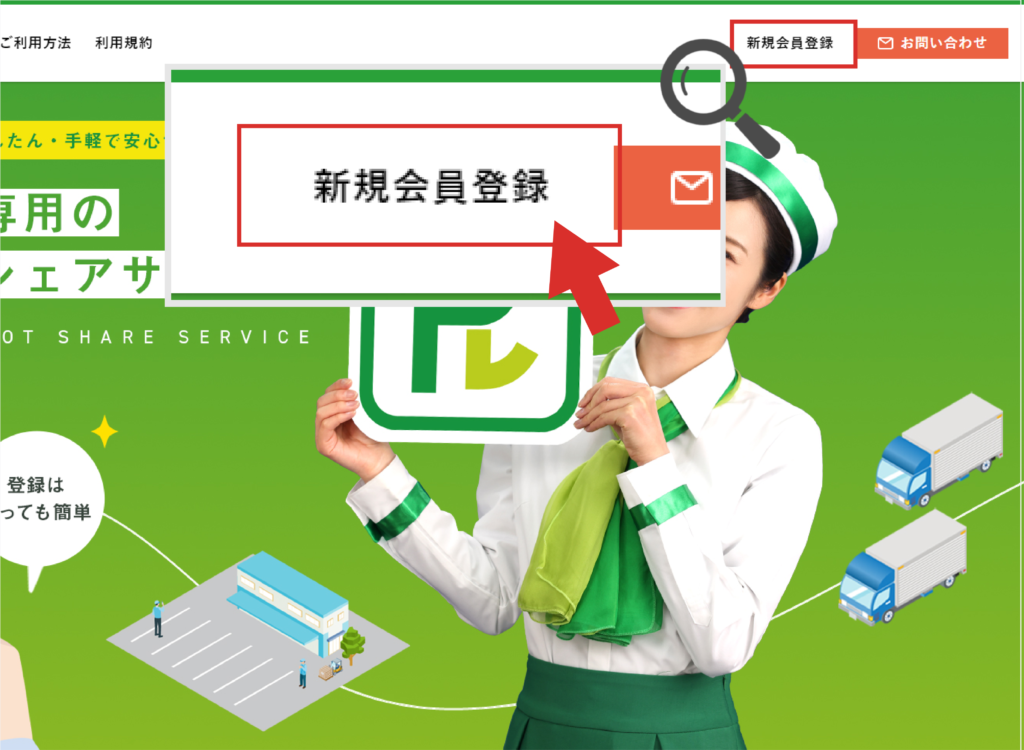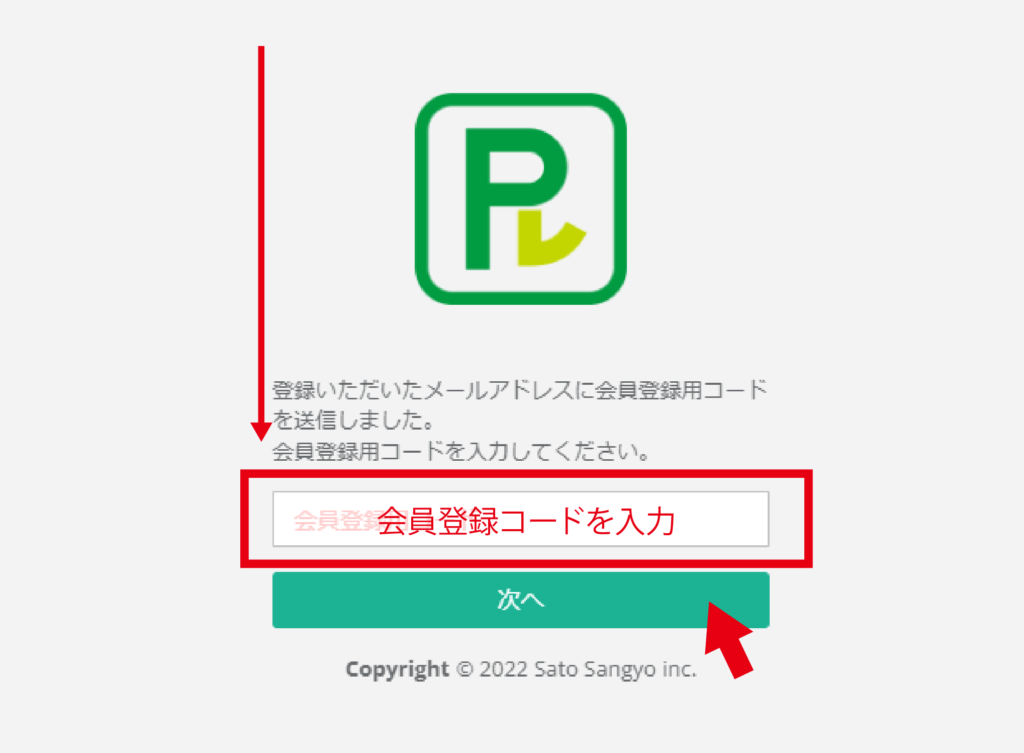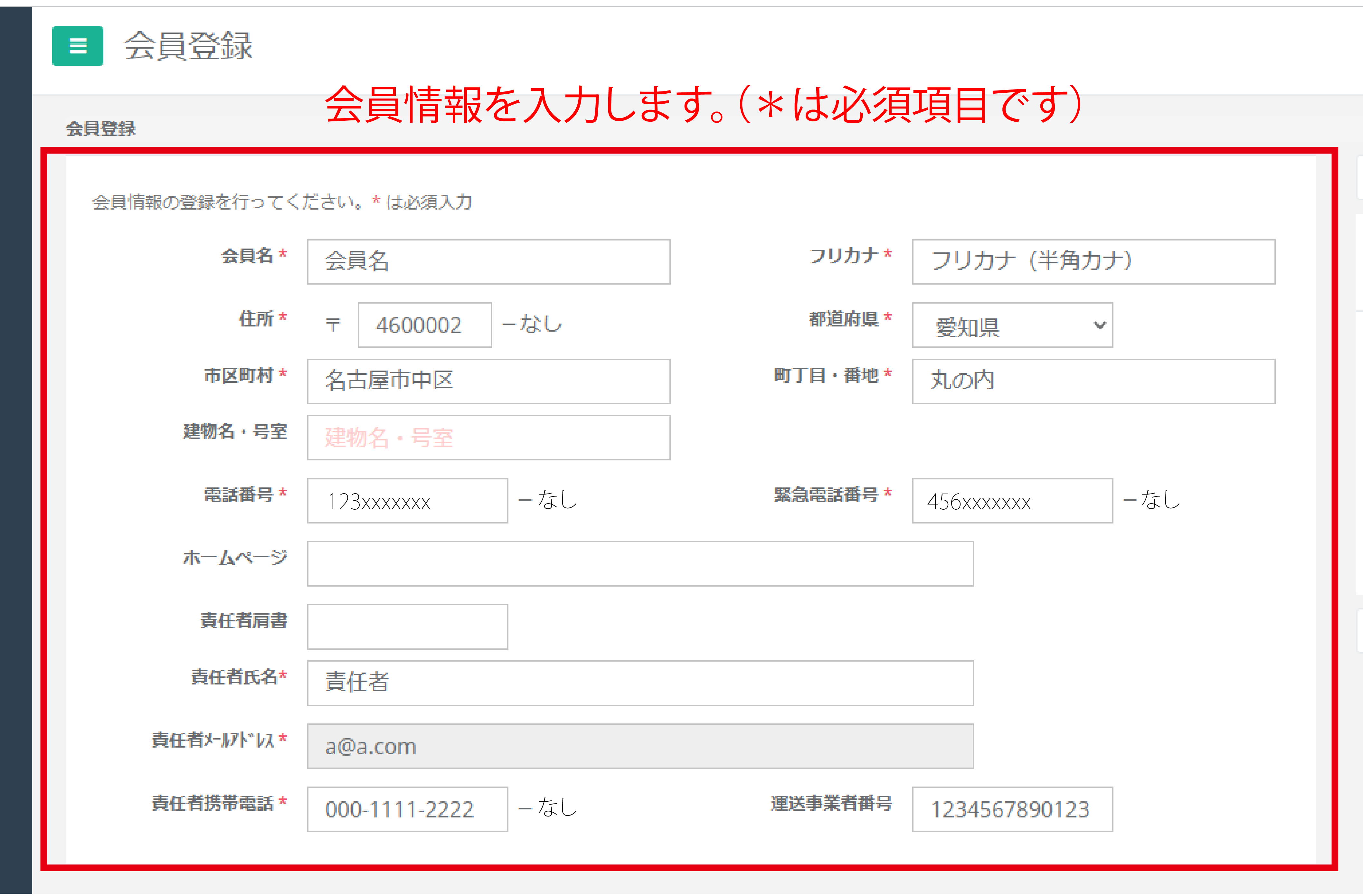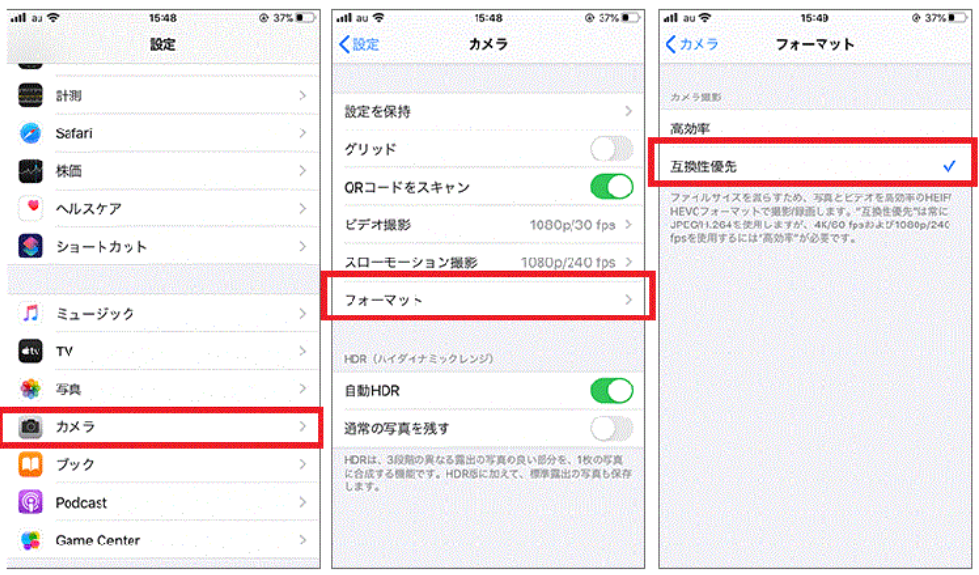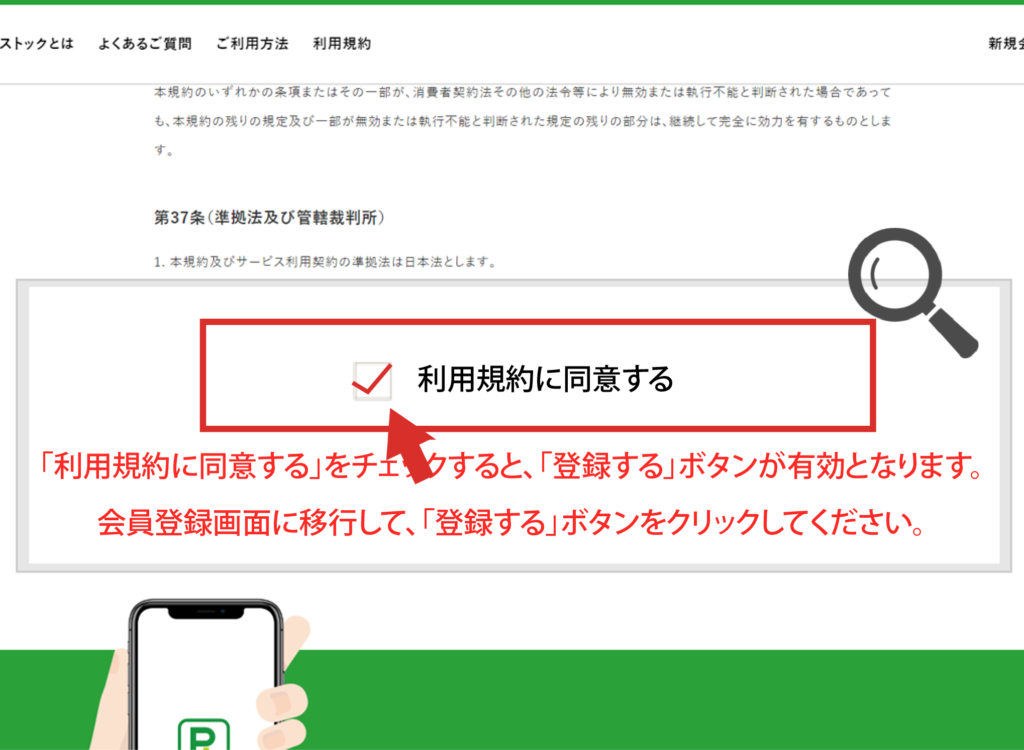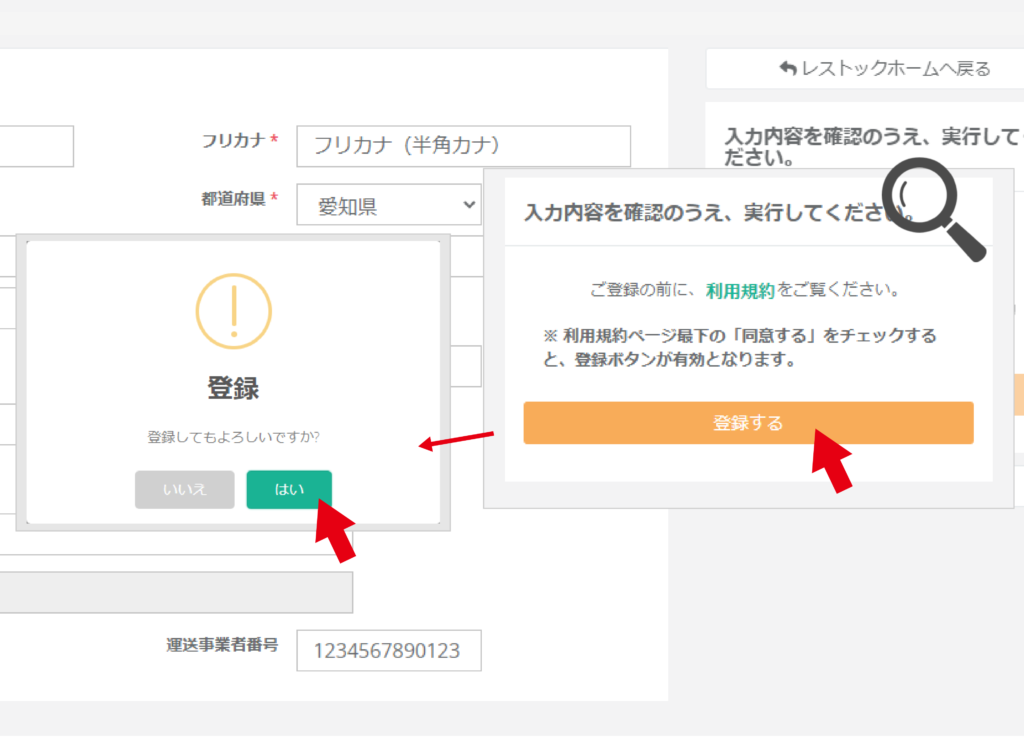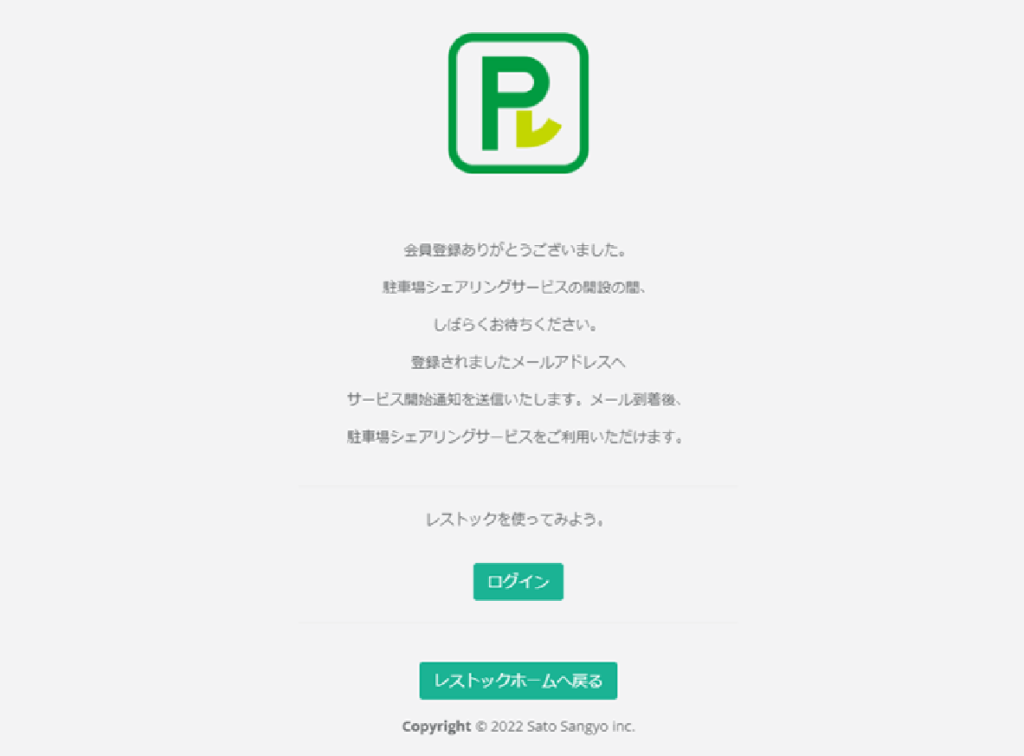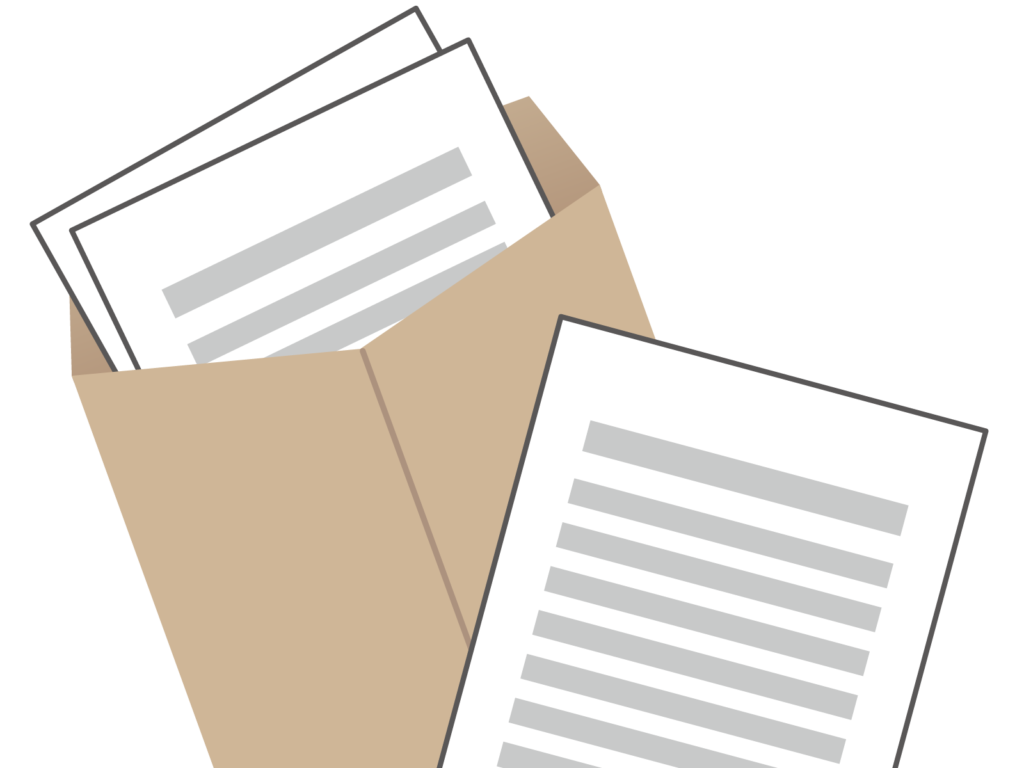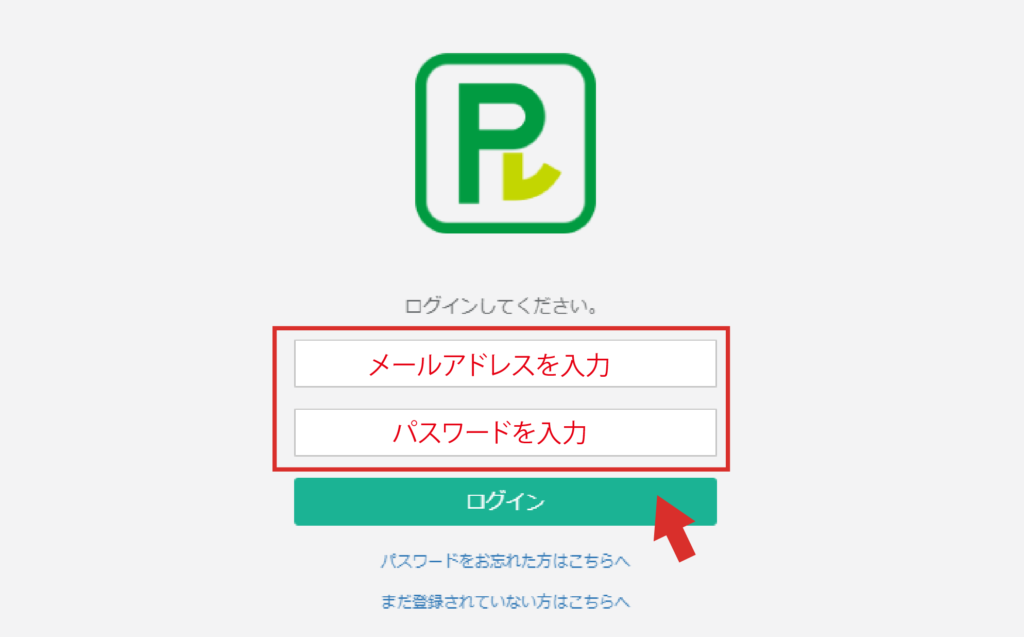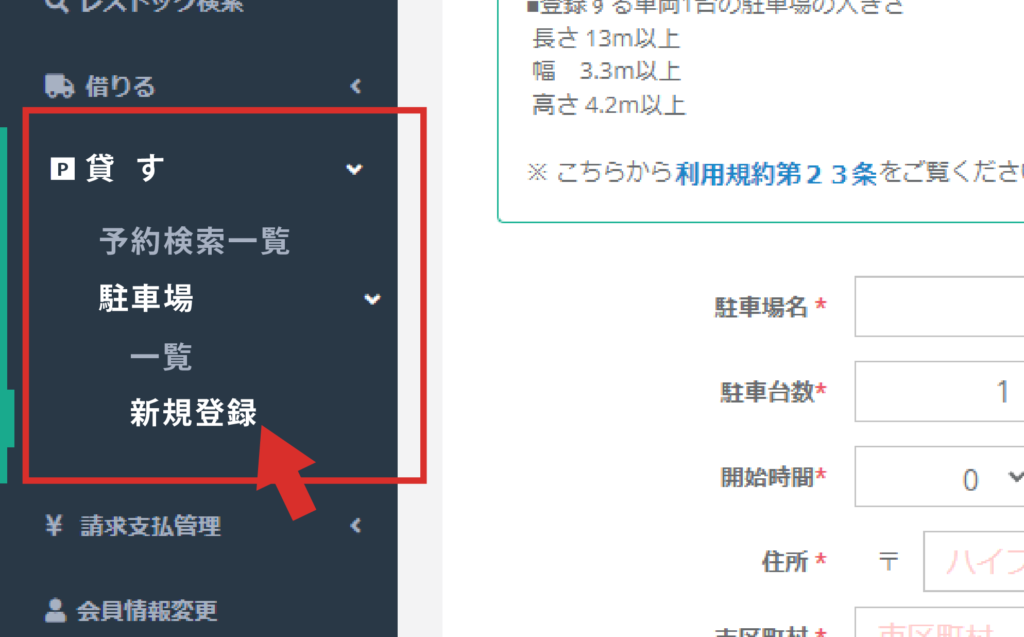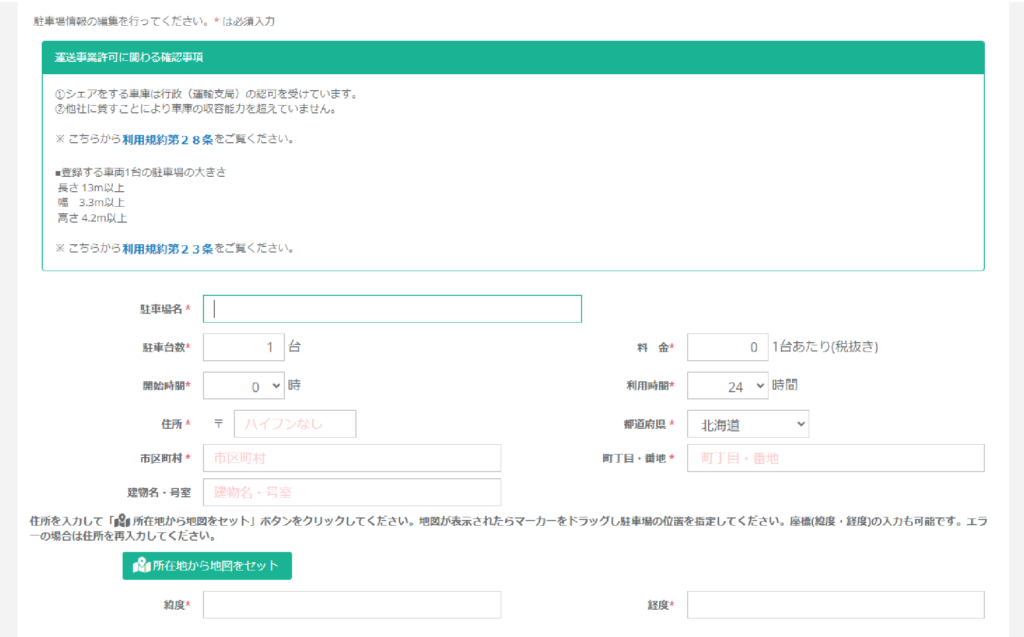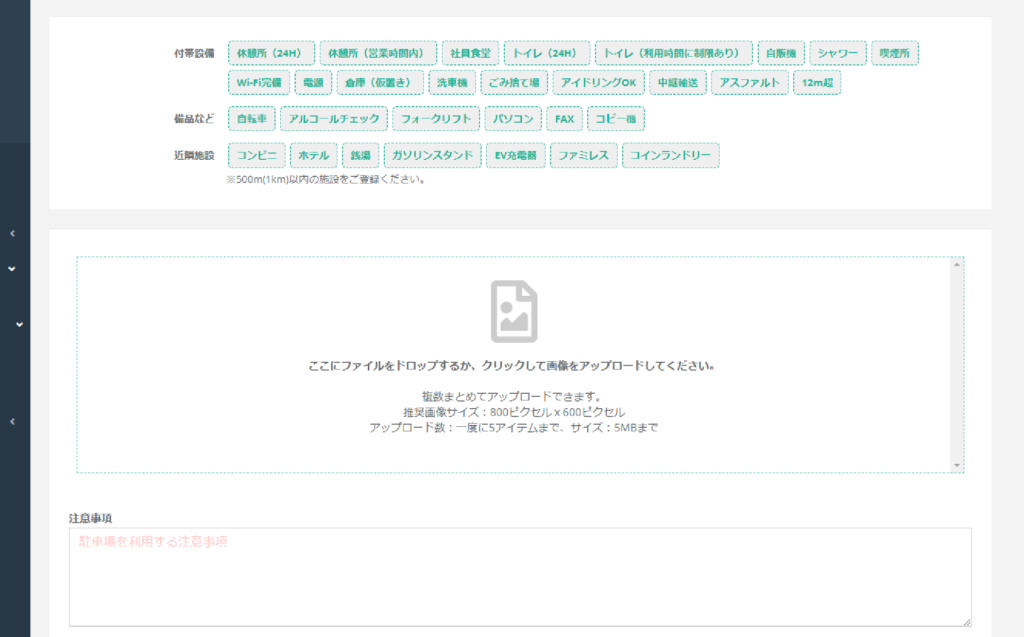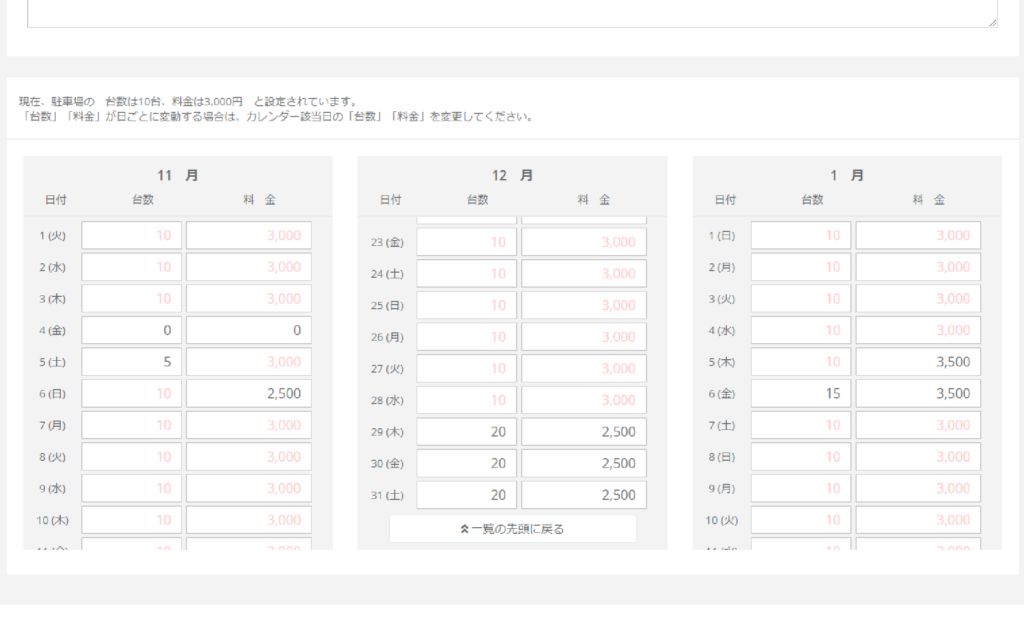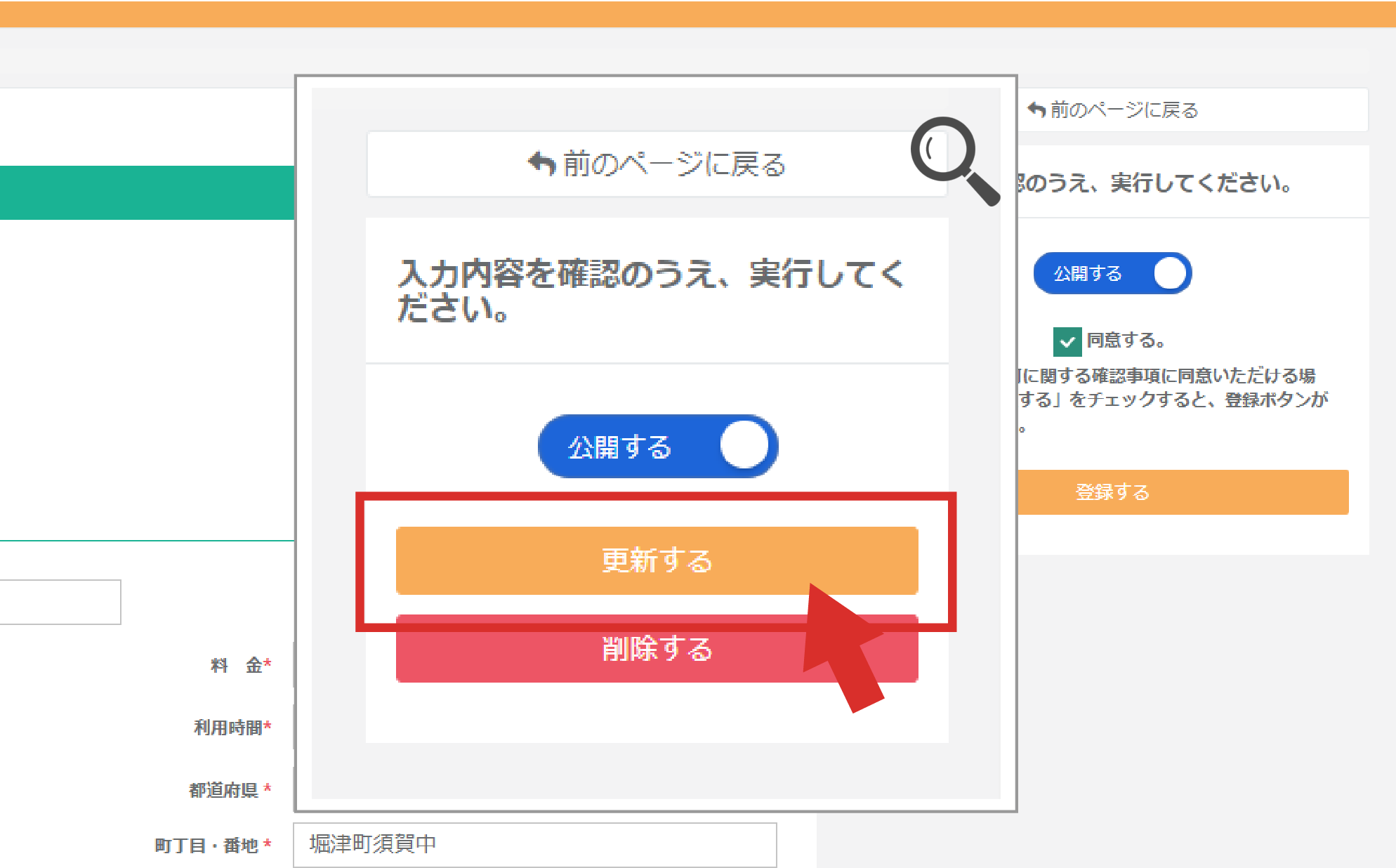1,会員登録
2,ログイン
3,会員情報変更について
4,駐車場情報登録・更新
5,ドライバー情報登録・更新
6,駐車場予約検索・登録
7,駐車場シェアリング運用
8,レストック評価・コメント
9,予約情報の確認
1,会員登録
レストックを利用するためには、新規会員登録~本登録が必要です。以下のような①~⑥の流れで本登録をすすめご利用開始できます。

以下により詳細な会員登録の流れについて、ご紹介いたします。
1.1 レストック公式ページから新規登録
レストック公式ページから右上「新規登録」をクリックする。
1.2 メールアドレス登録
登録するメールアドレスを入力し[送信]ボタンをクリックする。
ご登録いただいたメールアドレスへ確認メールが送信されますので、ご確認ください。
※自動返信メールが届かない場合は、こちらのお問い合わせフォームからレストック事務局へお問い合わせください。
1.3 会員登録用コードを入力
1.2で届いたメールに記載された会員登録用コードを入力します。
[次へ]ボタンをクリックすると会員登録画面が表示されます。
1.4 会員登録画面に登録情報を入力
会員登録画面に表示された項目を入力します。
(*は必須項目です)
これらの会員情報は登録後でも変更することが可能です。
※パスワードはすべて半角で英字の大文字小文字および数字をそれぞれ一文字以上含めてください。また10文字以上20文字以下でお願いいたします。
1.5 利用規約に同意
必要事項を入力した後、画面右にある[利用規約]ボタンをクリックし利用規約ページを開きます。
1.6 「利用規約」にチェック
利用規約ページをよく読み、ページの一番下にある「利用規約に同意する」左側□にチェックを入れます。
(利用規約にチェックすると登録ボタンが有効になります。)
1.7 [登録する]をクリック
入力内容に誤りがないかを確認し、画面右にある[登録する]ボタンをクリック。
「登録してもよろしいでしょうか?」 に[はい]ボタンをクリックします。
1.8 会員情報登録完了
完了すると会員登録ありがとうございました。画面が表示され、登録したメールアドレスにメールが届きます。
(会員情報登録の確認・本登録審査書類送付のご連絡・会員登録完了後に行う案内が記載されています。)
この後事務局より、本登録に必要な書類を郵送致します。
1.11 本登録書類の郵送
1.9 会員登録完了画面からログイン
会員登録完了画面の[ログイン]ボタン、または1.7のメールに記載されたログイン用URLをクリックし、メールアドレスとパスワードを入力。[ログイン]ボタンをクリックしログインします。
1.10 会員情報変更ページから銀行口座情報を登録
左側[会員情報変更]から会員情報変更ページを開きます。
「銀行口座情報(口座振替・口座振込)の登録」赤枠の中の項目を入力し、右側にある[更新する]ボタンを押します。
会員情報変更ページに「更新が完了しました。」と表示が出れば更新完了です。
※予約確認メール配信時間設定とは?
駐車場を借りる場合も貸す場合もチェックインの前にリマインドメールを自動的に送ることができます。このメールが配信される時間を任意に設定することが可能です。デフォルトは1時間前となっています。
※口座名義は(半角カナにてご入力をお願いいたします。)ウィンドウズの場合、平仮名を打ってからF8キーを押すと半角に変換できます。
1.11 本登録書類の郵送
事務局から本登録に必要な書類を郵送します。
必要事項をご記入・ご捺印の上、返信封筒にてご郵送してください。(書類審査を行います。)
1.12 ご利用開始
審査が通りましたら、利用開始のご案内のメールが届きます。(書類返送から2、3日後)
これにて会員本登録完了です。
レストックのご利用が開始準備が整いましたので、システムにログインし、「レストック開始」ボタン押してください。
※2022年11月28日現在、新規会員登録を進めておりますが、本稼働は会員登録数が500社以上になってから行う予定です。本稼働の際は改めてメールにて連絡いたしますので、しばらくお待ちくださいませ。
※ 2022年11月28日16:00より、レストック利用開始登録を受け付けています。一定数以上の企業様の登録が完了したところで、レストックサービスを開始致します。開始時期については、改めてメールにてご案内致しますので、しばらくお待ちくださいますようお願いいたします。
2,システムログイン
2.1 メールアドレスとパスワードを入力
ログインページより、登録したメールアドレスとパスワードを入力。[ログイン]ボタンをクリックしログインします。
3,会員情報変更について
4,駐車場情報登録・更新
4.1 駐車場登録の画面を開く
左側メニュー一覧の[貸す]→[駐車場]→[新規登録]をクリックし、駐車場登録の画面を開く
4.2 駐車場の情報を入力(1)
各項目に貸したい駐車場の情報を入力していきます。(* は必須)
4.3 駐車場の情報を入力(2)
「付帯設備」「備品など」「近隣施設」に該当する項目を選択
駐車場に関する写真や、注意事項などを入力できます。
※iphoneで撮影した写真を登録する際、写真の規格がheicになっている場合、写真を登録できない場合がございます。
4.3-1 iPhoneで撮った画像を「.JPG」ファイル形式で保存する方法
iPhoneで撮影した写真は自動的に「.HEIC」形式で保存されますが、「.JPG」形式で保存するように、設定変更もできます。手順は次の通り。
(1)設定アプリを起動
(2)「カメラ」→「フォーマット」の順にタップ
(3)「互換性優先」を選択
4.4 駐車場の情報を入力(3)
「台数」「料金」が日ごとに変動する場合は、カレンダーに該当日の「台数」「料金」を変更できます。
4.5 登録するをクリック
入力が終えたら、右側の「入力内容を確認のうえ、実行してください。」の「同意する。」にチェクを入れ[登録する]ボタンをクリック。
4.6 登録完了
「登録してもよろしいでしょうか?」で[はい]をクリックし完了です。
登録が完了すると駐車場一覧のページに「登録が完了しました。」と表示が出、一覧に登録した駐車場が追加されます。
4.7 登録内容変更の場合
登録内容を変更したい場合は、変更内容を入力した後、[更新をする]ボタンをクリックします。
5,ドライバー情報登録・更新
本稼働開始時 公開致します。
6,駐車場予約検索・登録
本稼働開始時 公開致します。
7,駐車場シェアリング運用
本稼働開始時 公開致します。
8,レストック評価・コメント
本稼働開始時 公開致します。
9,予約情報の確認
本稼働開始時 公開致します。